Combase.dll от Microsoft - это библиотека динамической компоновки (DLL), которая содержит функции, используемые программами и приложениями Windows. Из-за некоторых проблем с обновлением Windows этот файл может быть поврежден. Иногда даже из-за несоответствия версии DLL, которая присутствует и запрошена программой, мы получаем эту ошибку: combase.dll отсутствует или combase.dll не найден. Давайте посмотрим ниже, как мы можем решить эту проблему.
Оглавление
Исправление 1: использование средства проверки системных файлов
Windows предоставляет утилиту System File Checker, которая проверяет проблемы в файлах компьютеров. Вы можете просканировать компьютер с помощью приведенных ниже команд и проверить, есть ли проблема с файлом combase.dll.
Шаг 1. Нажмите на Окна кнопку и в строке поиска введите cmd. Выбирать Запустить от имени администратора. Нажмите да во всплывающем окне управления учетными записями пользователей (UAC) при появлении запроса.

Шаг 2: Введите команду ниже и нажмите Входить.
sfc / scannow
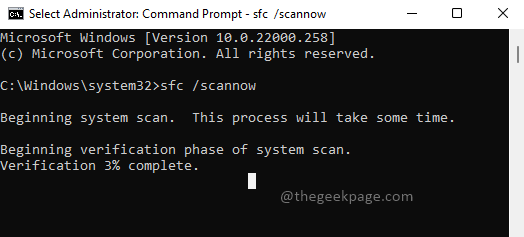
Шаг 3: дождитесь завершения сканирования. После завершения сканирования проверьте результаты. Требуются ли какие-либо действия по окончании регистрации заезда.
Шаг 4. Еще раз проверьте, решена ли проблема.
Исправление 2: Использование командного инструмента DISM (Обслуживание и управление образами дисков)
Вы можете попробовать восстановить работоспособность системы, очистив образ Windows. Это заменит неисправные файлы и поместит их на новые. Это поможет решить проблему отсутствия combase.dll, если файл неисправен.
Шаг 1. Нажмите на Окна кнопку и в строке поиска введите командную строку. Выбирать Запустить от имени администратора. Нажмите да во всплывающем окне управления учетными записями пользователей (UAC) при появлении запроса.

Шаг 2: Введите команду ниже и нажмите Входить.
DISM.exe / Online / Cleanup-image / Restorehealth
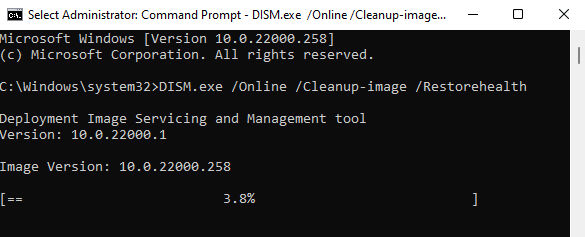
Шаг 3: Дождитесь выполнения команды. Если проблема не исчезнет, она будет решена.
Шаг 4: Теперь проверьте, устранена ли ошибка.
Исправление 3: Регистрация DLL
Вы можете попробовать перерегистрировать combase.dll и проверить, решает ли он вашу ошибку.
Шаг 1. Нажмите на Окна кнопку и в строке поиска введите командную строку. Выбирать Запустить от имени администратора.

Шаг 2: Введите команду ниже и нажмите Входить.
regsvr32 combase.dll
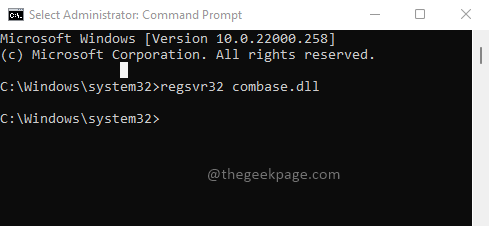
Шаг 3. Убедитесь, что проблема решена.
Исправление 4: Обновите Windows
Иногда обновление Windows также решает проблему. Попробуйте обновить окна, выполнив следующие действия.
Шаг 1. Нажмите Win + R ключи, тип ms-настройки: windowsupdate, и нажмите Входить.

Шаг 2: нажмите на Установить сейчас кнопку, чтобы установить обновления, если они есть.
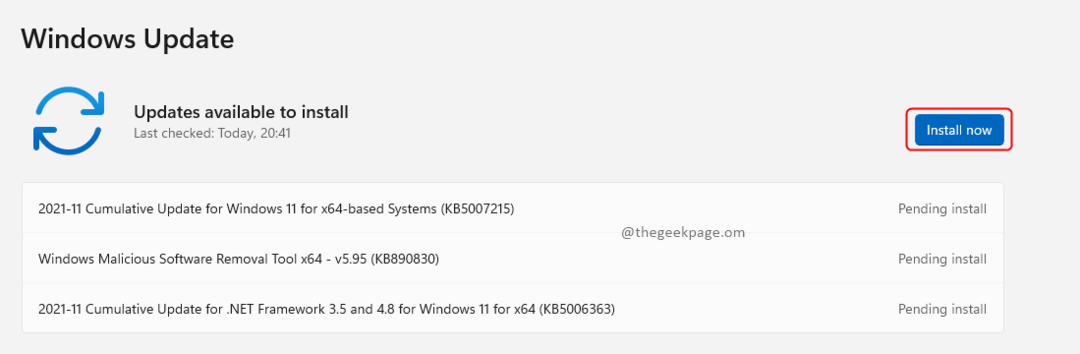
Шаг 3: Теперь проверьте проблему еще раз.
Исправление 5: перезагрузите компьютер
Если кажется, что ничего не работает, а проблема с отсутствующим файлом combase.dll все еще возникает, попробуйте перезагрузить компьютер.
Шаг 1. Нажмите Win + R ключи, тип ms-настройки: восстановление, и нажмите Входить.
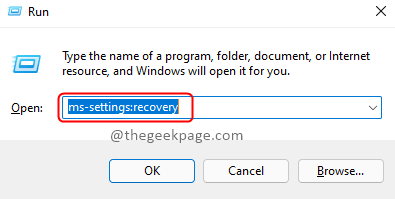
Шаг 2: нажмите на Сбросить ПК кнопка.

Шаг 3. В окне «Сбросить этот компьютер» выберите параметр Храните мои файлы а также Облачная загрузка для переустановки.
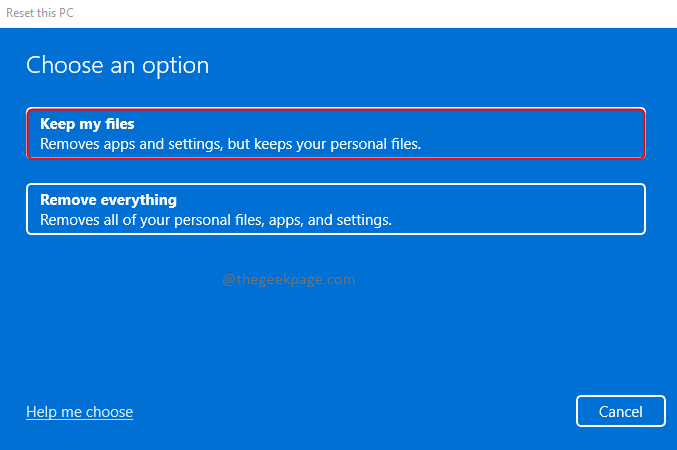
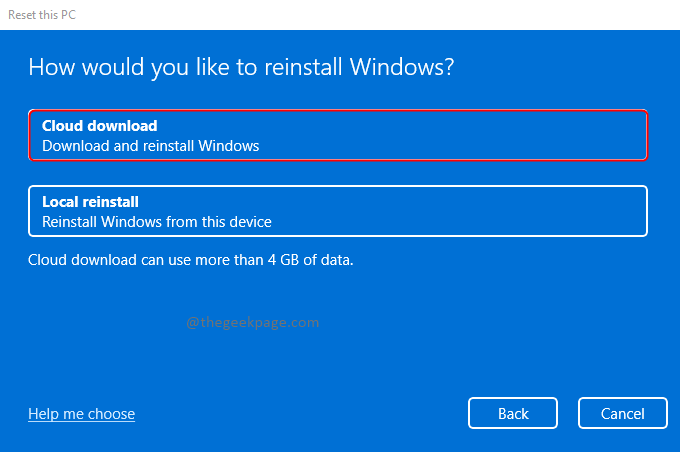
Шаг 4: После переустановки перезагрузите компьютер и проверьте проблему. К настоящему времени это должно было быть решено.
Это все! Если вам известно о каком-либо другом решении этой проблемы, прокомментируйте и дайте нам знать. Какое исправление сработало для вас, прокомментируйте и сообщите другим. Спасибо за чтение.

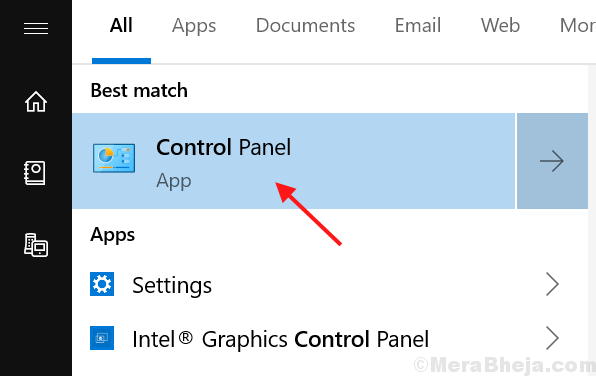
![[Решено] Windows 10 не обнаруживает HDMI TV](/f/89b6739319f328308cb76f27dbcd9823.png?width=300&height=460)